Trong thế giới số ngày nay, Top 10 phần mềm phát lại livestream đã trở thành công cụ không thể thiếu cho những ai muốn chia sẻ nội dung trực tuyến, từ game thủ, người nổi tiếng đến các doanh nghiệp. Việc lựa chọn một phần mềm phát livestream phù hợp không chỉ giúp nâng cao chất lượng video mà còn tối ưu trải nghiệm của người xem. Bài viết này sẽ giới thiệu chi tiết về 10 phần mềm phát livestream hàng đầu hiện nay, kèm theo những đánh giá và phân tích chuyên sâu giúp bạn đưa ra lựa chọn tốt nhất.
OBS Studio
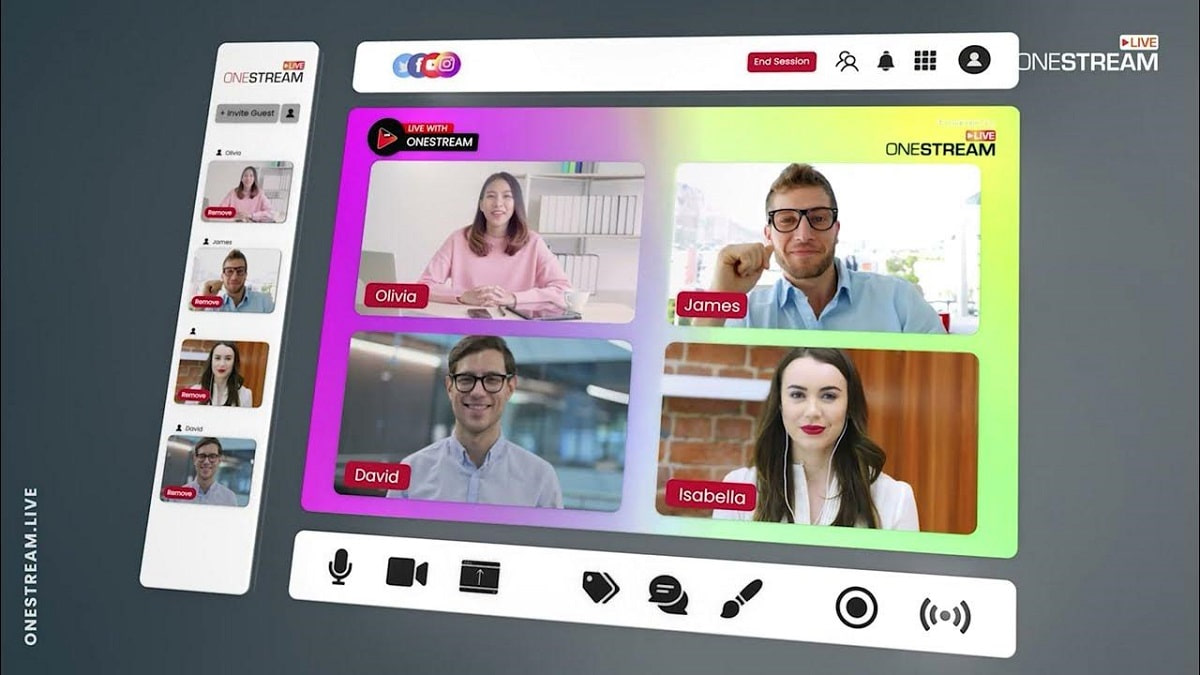
OBS Studio là một cái tên không còn xa lạ đối với cộng đồng người dùng livestream. Với vai trò là phần mềm mã nguồn mở hoàn toàn miễn phí, OBS Studio đã khẳng định được vị thế của mình nhờ vào khả năng tùy biến và sự linh hoạt cao, đáp ứng được đa dạng nhu cầu của người dùng từ cơ bản đến nâng cao. Sự phổ biến của OBS Studio không chỉ đến từ việc miễn phí mà còn ở cộng đồng hỗ trợ lớn mạnh và thường xuyên cập nhật các tính năng mới.
Ưu điểm vượt trội của OBS Studio
OBS Studio nổi bật với khả năng tương thích tốt trên nhiều nền tảng như Windows, macOS và Linux, cho phép người dùng dễ dàng cài đặt và sử dụng mà không gặp phải những rắc rối về hệ điều hành. Một trong những điểm mạnh đáng kể của OBS Studio là khả năng hỗ trợ nhiều nguồn video khác nhau, bao gồm quay màn hình, webcam, bộ thu video, và thậm chí là các thiết bị chơi game. Sự linh hoạt này giúp người dùng dễ dàng xây dựng các cảnh quay livestream đa dạng và hấp dẫn. Bên cạnh đó, OBS Studio còn cung cấp một loạt các plugin và script mở rộng, cho phép người dùng tùy chỉnh giao diện, thêm hiệu ứng, hoặc tích hợp các dịch vụ bên ngoài một cách dễ dàng. Người dùng có thể thỏa sức sáng tạo và tạo ra một luồng phát sóng độc đáo và chuyên nghiệp.
Tính năng “scenes” (cảnh) của OBS Studio cho phép người dùng tạo ra các bố cục khác nhau và chuyển đổi giữa chúng một cách mượt mà trong quá trình livestream, giúp buổi livestream trở nên sinh động và hấp dẫn hơn. Chẳng hạn, bạn có thể tạo một cảnh dành riêng cho phần giới thiệu, một cảnh cho phần chơi game, và một cảnh cho phần giao lưu với khán giả. Việc chuyển đổi giữa các cảnh được thực hiện dễ dàng thông qua các phím tắt hoặc thông qua giao diện, giúp bạn dễ dàng điều khiển luồng livestream của mình. Hơn nữa, khả năng tùy chỉnh bitrate, độ phân giải, và các cài đặt âm thanh khác giúp người dùng tinh chỉnh chất lượng video và âm thanh theo ý muốn.
Nhược điểm và những điều cần lưu ý
Mặc dù OBS Studio mang lại rất nhiều lợi ích, người dùng cần lưu ý rằng phần mềm này có thể hơi khó làm quen với những người mới bắt đầu. Giao diện có vẻ phức tạp và đòi hỏi người dùng phải có một chút kiến thức về kỹ thuật để khai thác hết tiềm năng của nó. Tuy nhiên, có rất nhiều tài liệu hướng dẫn và cộng đồng người dùng nhiệt tình trên internet sẵn sàng hỗ trợ bạn trong quá trình làm quen với OBS Studio. Điểm yếu đáng kể khác của OBS Studio là nó có thể đòi hỏi cấu hình máy tính tương đối cao, đặc biệt là khi xử lý các luồng phát sóng độ phân giải cao hoặc sử dụng nhiều plugin. Điều này có nghĩa là nếu bạn đang sử dụng một máy tính cũ hoặc có cấu hình yếu, luồng livestream của bạn có thể gặp phải tình trạng giật lag hoặc không ổn định.
Một số người dùng cũng đã phản ánh rằng việc tùy chỉnh OBS Studio đôi khi có thể phức tạp và tốn thời gian, đặc biệt là khi bạn muốn tạo ra một luồng livestream thật sự độc đáo. Tuy nhiên, sự tùy biến cao cũng chính là một lợi thế của OBS Studio, giúp người dùng có một công cụ mạnh mẽ để tạo ra những luồng livestream chuyên nghiệp và chất lượng. Điều quan trọng nhất là bạn cần dành thời gian tìm hiểu và thực hành để thành thạo các tính năng của OBS Studio, và sau đó bạn sẽ thấy rằng đây là một trong những phần mềm livestream tốt nhất hiện nay.
Tính năng nổi bật dành cho người dùng
OBS Studio không chỉ là một công cụ phát livestream mà còn là một nền tảng sáng tạo, cho phép người dùng tùy biến và mở rộng khả năng của mình thông qua nhiều plugin và script. Với khả năng tùy chỉnh bố cục, thêm các hiệu ứng chuyển cảnh, và tích hợp các tiện ích mở rộng, OBS Studio đem đến cho người dùng một không gian vô tận cho sự sáng tạo. Ví dụ, bạn có thể sử dụng plugin để hiển thị thông báo chat, thêm các bộ lọc âm thanh, hoặc tích hợp các ứng dụng bên ngoài như Spotify và Discord. Khả năng tùy chỉnh sâu này cho phép người dùng tạo ra một luồng livestream độc đáo và thể hiện được cá tính riêng của mình.
Ngoài ra, OBS Studio còn hỗ trợ tính năng thu âm trực tiếp (live recording), cho phép người dùng lưu lại buổi livestream để xem lại hoặc chỉnh sửa sau này. Tính năng này đặc biệt hữu ích cho những người làm video hướng dẫn, podcast hoặc các nội dung mang tính giáo dục. Với OBS Studio, bạn không chỉ phát trực tiếp mà còn có thể tạo ra những video chất lượng cao để đăng tải lên các nền tảng khác. Hơn nữa, tính năng stream “virtual camera” cho phép bạn sử dụng OBS Studio như một nguồn video cho các ứng dụng khác như Zoom hoặc Google Meet, mở ra nhiều khả năng mới trong việc sử dụng OBS Studio không chỉ cho livestream.
Streamlabs OBS
Streamlabs OBS nổi lên như một phiên bản thân thiện với người dùng của OBS Studio, được thiết kế đặc biệt để tối ưu hóa trải nghiệm của người dùng livestream. Điểm nổi bật của Streamlabs OBS là giao diện trực quan, dễ sử dụng và tích hợp nhiều tính năng hỗ trợ, giúp người dùng dễ dàng setup và quản lý luồng livestream của mình một cách hiệu quả. Streamlabs OBS là sự lựa chọn tuyệt vời cho những ai muốn bắt đầu livestream mà không muốn mất quá nhiều thời gian tìm hiểu về các cài đặt phức tạp.
Giao diện thân thiện và dễ sử dụng
Nếu bạn cảm thấy OBS Studio quá phức tạp và khó sử dụng, thì Streamlabs OBS có thể là giải pháp hoàn hảo dành cho bạn. Với giao diện được thiết kế trực quan, Streamlabs OBS giúp người dùng dễ dàng làm quen và điều khiển các tính năng của phần mềm một cách nhanh chóng. Các thao tác cài đặt cũng được đơn giản hóa, giúp người dùng chỉ cần một vài cú click chuột là có thể setup xong một buổi livestream chuyên nghiệp. Đặc biệt, Streamlabs OBS cung cấp nhiều “theme” và “overlay” được thiết kế sẵn, giúp người dùng dễ dàng tùy biến giao diện của luồng livestream mà không cần có kiến thức về thiết kế đồ họa. Bạn có thể dễ dàng chọn một theme phù hợp với phong cách của mình và bắt đầu livestream ngay lập tức.
Ngoài ra, Streamlabs OBS còn tích hợp các công cụ hỗ trợ như chatbox, alertbox, và các widget tương tác, giúp người dùng dễ dàng theo dõi và tương tác với khán giả của mình. Các công cụ này được hiển thị trực tiếp trên giao diện, cho phép bạn theo dõi bình luận, những người like và subscribe, cũng như các sự kiện đặc biệt khác trong khi livestream. Streamlabs OBS cũng tích hợp các app store cho phép người dùng dễ dàng cài đặt và mở rộng các tính năng của phần mềm, cũng như các preset đã được thiết lập sẵn giúp cho việc livestream trở nên thuận tiện hơn rất nhiều.
Tích hợp widget và công cụ hỗ trợ
Một trong những điểm mạnh lớn nhất của Streamlabs OBS là việc tích hợp nhiều widget và công cụ hỗ trợ livestream một cách trực tiếp. Ví dụ, bạn có thể thêm các widget hiển thị thông báo khi có người donate, follow, hoặc subscribe vào kênh của bạn. Các widget này có thể được tùy chỉnh màu sắc, kích thước và vị trí trên màn hình, giúp bạn tạo ra một luồng livestream chuyên nghiệp và hấp dẫn. Bên cạnh đó, Streamlabs OBS cũng tích hợp các công cụ phân tích, giúp bạn theo dõi hiệu suất của luồng livestream và tối ưu hóa nội dung của mình. Bạn có thể biết được số lượng người xem, thời gian xem trung bình, và các chỉ số quan trọng khác.
Streamlabs OBS còn cung cấp một kho tàng các overlay, alert, và stream theme miễn phí, giúp người dùng tiết kiệm thời gian và công sức trong việc thiết kế giao diện. Bạn có thể dễ dàng lựa chọn và tùy biến các yếu tố này để phù hợp với thương hiệu và phong cách cá nhân. Đặc biệt, Streamlabs OBS tích hợp các phần mềm khác giúp cho việc quản lý kênh của bạn trở lên dễ dàng hơn rất nhiều, Streamlabs OBS hỗ trợ đa nền tảng twitch, facebook, youtube,… giúp cho việc chia sẻ nội dung của bạn trở lên dễ dàng và nhanh chóng hơn bao giờ hết.
Sự khác biệt so với OBS Studio
Mặc dù Streamlabs OBS được xây dựng dựa trên nền tảng của OBS Studio, nhưng có một số khác biệt quan trọng giữa hai phần mềm này. Điểm khác biệt lớn nhất là Streamlabs OBS có giao diện thân thiện và dễ sử dụng hơn, đặc biệt là đối với những người mới bắt đầu. Streamlabs OBS có sẵn nhiều theme và overlay hơn, giúp người dùng tiết kiệm thời gian và công sức trong việc thiết kế giao diện. Mặc dù vậy, Streamlabs OBS có thể đôi khi hơi nặng hơn so với OBS Studio, và có thể tiêu thụ nhiều tài nguyên hệ thống hơn. Ngoài ra, Streamlabs OBS là phần mềm độc quyền của Streamlabs nên nó không phải là mã nguồn mở và không có cộng đồng hỗ trợ lớn mạnh như OBS Studio.
Một điểm khác biệt nữa là Streamlabs OBS có xu hướng tập trung vào việc cung cấp các công cụ dễ sử dụng và tích hợp để tạo ra các luồng livestream nhanh chóng, trong khi OBS Studio chú trọng hơn vào sự tùy biến và khả năng mở rộng. Điều này có nghĩa là nếu bạn muốn có nhiều lựa chọn tùy chỉnh và không ngại khó khăn khi làm quen với các cài đặt phức tạp, thì OBS Studio có thể là lựa chọn tốt hơn. Ngược lại, nếu bạn muốn một phần mềm dễ sử dụng, và tập trung vào việc tạo ra các luồng livestream chất lượng cao nhanh chóng, Streamlabs OBS sẽ là một lựa chọn tuyệt vời.
XSplit Broadcaster
XSplit Broadcaster là một phần mềm phát trực tiếp chuyên nghiệp, được thiết kế dành cho những người dùng có nhu cầu cao hơn về chất lượng và tính năng. Khác với OBS Studio hay Streamlabs OBS, XSplit Broadcaster là phần mềm thương mại, tức là người dùng phải trả phí để sử dụng. Tuy nhiên, với những tính năng chuyên sâu và chất lượng vượt trội, XSplit Broadcaster vẫn luôn là một lựa chọn hàng đầu của nhiều streamer chuyên nghiệp và các nhà sản xuất nội dung lớn. Phần mềm này có giao diện trực quan và dễ sử dụng cung cấp kết nối tuyệt vời cho các ứng dụng cần thiết cho việc phát trực tuyến.
Tính năng chuyên nghiệp
XSplit Broadcaster được trang bị nhiều tính năng chuyên nghiệp, giúp người dùng tạo ra những luồng livestream chất lượng cao. Một trong những tính năng nổi bật của XSplit Broadcaster là khả năng hỗ trợ nhiều nguồn video và âm thanh khác nhau, bao gồm webcam, màn hình, thiết bị chơi game, và các thiết bị thu âm chuyên nghiệp. Khả năng xử lý đa luồng (multistreaming) của XSplit Broadcaster cũng rất ấn tượng, cho phép người dùng phát sóng trên nhiều nền tảng khác nhau cùng một lúc. Điều này rất hữu ích cho những streamer muốn tiếp cận nhiều khán giả trên các nền tảng khác nhau. Bên cạnh đó, phần mềm còn hỗ trợ thu và phát nội dung 4K 60FPS, mang đến chất lượng video sắc nét nhất.
XSplit Broadcaster cũng cung cấp nhiều công cụ chỉnh sửa video, giúp người dùng dễ dàng thêm các hiệu ứng, chữ hay logo vào luồng livestream của mình. Các công cụ này được thiết kế theo hướng trực quan, giúp người dùng dễ dàng thao tác và tạo ra những video chuyên nghiệp ngay cả khi không có kiến thức về chỉnh sửa video. Hơn nữa, XSplit Broadcaster tích hợp nhiều plugin và tiện ích mở rộng, cho phép người dùng tùy biến và mở rộng khả năng của phần mềm theo nhu cầu của mình. Plugin hỗ trợ nền tảng Twitch, Youtube, Facebook,… giúp người dùng dễ dàng chia sẻ nội dung của mình trên các nền tảng mạng xã hội này.
Mức phí và các gói dịch vụ
Khác với các phần mềm miễn phí như OBS Studio, XSplit Broadcaster là phần mềm trả phí, và người dùng cần phải mua license (giấy phép sử dụng) để có thể khai thác hết các tính năng của phần mềm. XSplit Broadcaster cung cấp nhiều gói dịch vụ khác nhau, phù hợp với nhiều nhu cầu và ngân sách của người dùng. Gói “Broadcaster” là gói cơ bản nhất, cung cấp các tính năng cần thiết cho việc phát livestream, trong khi gói “Premium” và “Ultimate” có thêm nhiều tính năng nâng cao hơn, như hỗ trợ đa luồng và chất lượng video 4K. Các gói dịch vụ có thời hạn khác nhau người dùng có thể chọn theo tháng, theo năm hoặc trọn đời.
Mặc dù mức phí của XSplit Broadcaster có thể là một rào cản đối với một số người dùng, nhưng nếu bạn là một streamer chuyên nghiệp hoặc có nhu cầu cao về chất lượng và tính năng, thì đây vẫn là một khoản đầu tư xứng đáng. Với những tính năng chuyên nghiệp và chất lượng tuyệt vời, XSplit Broadcaster có thể giúp bạn tạo ra những luồng livestream hấp dẫn và chuyên nghiệp, thu hút được nhiều khán giả và tăng thu nhập. Bạn sẽ thấy được sự khác biệt lớn về chất lượng hình ảnh và độ mượt mà khi so sánh với các phần mềm miễn phí khác.
So sánh với các phần mềm khác
Khi so sánh XSplit Broadcaster với các phần mềm livestream khác, chúng ta thấy rằng XSplit Broadcaster nổi bật với sự đơn giản và tính trực quan trong thao tác kết hợp với các tính năng chuyên nghiệp. Tuy nhiên, sự khác biệt lớn nhất là XSplit Broadcaster là phần mềm trả phí và việc sử dụng cần bỏ ra một khoản phí cố định và tương đối lớn so với các phần mềm miễn phí. Trong khi OBS Studio là phần mềm mã nguồn mở miễn phí và tùy chỉnh cao, Streamlabs OBS tập trung vào tính dễ sử dụng và tích hợp nhiều tính năng hỗ trợ. XSplit Broadcaster có một giao diện người dùng rất đẹp, dễ dàng sử dụng cho người dùng mới bắt đầu, đồng thời vẫn cung cấp các tính năng nâng cao cho người dùng trình độ cao cấp.
Đối với người dùng mới bắt đầu, OBS Studio có thể là một lựa chọn khó khăn, trong khi Streamlabs OBS có thể đáp ứng được các nhu cầu cơ bản. Tuy nhiên, nếu bạn muốn tạo ra những luồng livestream chất lượng cao và có nhiều tính năng chuyên nghiệp, XSplit Broadcaster chắc chắn là một lựa chọn đáng để cân nhắc. XSplit Broadcaster có cách phân bổ các công cụ cũng rất dễ sử dụng, giúp người dùng dễ dàng làm quen và thao tác nhanh chóng. Quyết định cuối cùng phụ thuộc vào nhu cầu và ngân sách cụ thể của bạn.
vMix
vMix không chỉ là một phần mềm phát sóng livestream mà còn là một giải pháp sản xuất video trực tiếp mạnh mẽ, được thiết kế để đáp ứng những yêu cầu khắt khe nhất của các chương trình truyền hình và sự kiện trực tiếp lớn. Không chỉ gói gọn trong việc phát sóng trực tiếp, vMix còn cho phép người dùng kiểm soát và xử lý video một cách toàn diện, từ việc chuyển đổi cảnh quay, thêm hiệu ứng đồ họa đến việc tạo ra các lớp phủ phức tạp. Với vMix, người dùng có thể tạo ra những nội dung phát sóng chuyên nghiệp, chất lượng cao, sánh ngang với các chương trình truyền hình lớn.
Sức mạnh xử lý video đa dạng
vMix nổi bật với khả năng xử lý video đa dạng, cho phép người dùng làm việc với nhiều nguồn video khác nhau, từ camera chuyên nghiệp, thiết bị thu video, đến các tệp tin media được lưu trên máy tính. vMix hỗ trợ một loạt các định dạng video khác nhau, giúp người dùng dễ dàng kết hợp nhiều nguồn video khác nhau thành một luồng phát sóng liền mạch. Bên cạnh đó, vMix còn tích hợp nhiều công cụ chỉnh sửa video cơ bản, giúp người dùng dễ dàng cắt ghép, điều chỉnh màu sắc và thêm các hiệu ứng trực tiếp vào luồng phát sóng. Bạn có thể thực hiện các thao tác này ngay khi đang livestream, tạo ra một trải nghiệm tuyệt vời cho người xem.
Tính năng Mix audio cũng rất mạnh mẽ của vMix, cho phép người dùng điều chỉnh âm lượng của từng nguồn âm thanh một cách độc lập, thêm hiệu ứng âm thanh, và loại bỏ tiếng ồn. Bạn có thể kiểm soát âm thanh một cách chi tiết để tạo ra một luồng livestream có chất lượng âm thanh tốt nhất có thể. Vmix còn cho phép người dùng mix trực tiếp audio từ nhiều nguồn phát khác nhau vào cùng một buổi livestream một cách dễ dàng. Phần mềm này cũng hỗ trợ các loại mic, các interface thu âm chuyên nghiệp.
Giao diện trực quan và dễ sử dụng
Mặc dù sở hữu nhiều tính năng mạnh mẽ, vMix vẫn được thiết kế với giao diện trực quan và dễ sử dụng, giúp người dùng dễ dàng làm quen và khai thác hết các tiềm năng của phần mềm. Các công cụ và tính năng được sắp xếp hợp lý, giúp người dùng dễ dàng tìm thấy và sử dụng chúng. Bạn có thể kéo thả các nguồn video và audio vào giao diện, sắp xếp chúng theo ý muốn, và chuyển đổi giữa các nguồn một cách mượt mà. Giao diện trực quan cho phép người dùng tùy chỉnh màu sắc, bố cục, và thêm các phím tắt, giúp người dùng làm việc hiệu quả hơn.
vMix còn cung cấp nhiều “template” (mẫu) và “preset” (cài đặt sẵn) giúp người dùng dễ dàng tạo ra các bố cục đẹp mắt và chuyên nghiệp. Bạn có thể chọn từ một loạt các template được thiết kế sẵn cho các sự kiện, chương trình trò chuyện, hay các buổi phát sóng trực tiếp, và tùy chỉnh chúng cho phù hợp với phong cách cá nhân. Điều này đặc biệt hữu ích cho những người mới bắt đầu hoặc những người không có kinh nghiệm về thiết kế đồ họa. vMix cung cấp môi trường làm việc rất trực quan và hoàn toàn tùy biến theo ý người dùng.
Ứng dụng trong các sự kiện trực tiếp lớn
Với những tính năng mạnh mẽ và khả năng xử lý video đa dạng, vMix thường được sử dụng trong các sự kiện trực tiếp lớn, từ các buổi hòa nhạc, hội thảo, đến các chương trình thể thao và các chương trình truyền hình. Khả năng hỗ trợ nhiều camera và nguồn đầu vào khác nhau của vMix giúp các nhà sản xuất dễ dàng tạo ra những luồng phát sóng đa góc nhìn, mang đến cho khán giả trải nghiệm xem sống động và chân thực. vMix cũng hỗ trợ các thiết bị phát sóng chuyên nghiệp như các thiết bị chuyển mạch, bộ trộn âm thanh, và các thiết bị ghi hình.
Ngoài ra, vMix còn tích hợp các công cụ truyền tải trực tuyến, cho phép các nhà sản xuất phát sóng trực tiếp lên nhiều nền tảng khác nhau như YouTube, Facebook, và Twitch. Phần mềm này cũng có thể ghi lại luồng phát sóng chất lượng cao để chỉnh sửa và sử dụng lại sau này, và hỗ trợ nhiều định dạng đầu ra khác nhau. vMix cũng cung cấp khả năng kết nối từ xa, kết nối nhiều người dùng và thiết bị vào chung một hệ thống, giúp cho việc phát lại chương trình trở lên đơn giản và dễ dàng hơn bao giờ hết.
Wirecast
Wirecast được coi là một trong những giải pháp livestream chuyên nghiệp hàng đầu hiện nay, nổi bật với khả năng thu, xử lý và phát sóng tín hiệu từ nhiều nguồn khác nhau một cách mượt mà và ổn định. Với giao diện trực quan và nhiều tính năng nâng cao, Wirecast không chỉ là một công cụ phát sóng mà còn là một hệ thống sản xuất video di động, cho phép người dùng tạo ra các luồng livestream chất lượng cao từ bất cứ đâu, giống như một studio truyền hình di động chuyên nghiệp.
Khả năng thu và phát tín hiệu từ nhiều nguồn
Wirecast có khả năng thu và phát tín hiệu từ nhiều nguồn khác nhau, bao gồm webcam, camera chuyên nghiệp, màn hình máy tính, và các thiết bị thu video khác. Wirecast hỗ trợ một loạt các giao thức và định dạng kết nối khác nhau, cho phép người dùng dễ dàng kết nối với các thiết bị khác nhau mà không gặp phải các vấn đề về tương thích. Điều này đặc biệt hữu ích trong các tình huống mà bạn cần kết hợp nhiều nguồn video khác nhau, như khi bạn muốn hiển thị đồng thời khuôn mặt của người nói và màn hình trình bày trong một buổi hội thảo trực tuyến.
Wirecast còn tích hợp nhiều công cụ xử lý video và âm thanh, giúp người dùng điều chỉnh chất lượng của các nguồn tín hiệu đầu vào. Bạn có thể điều chỉnh màu sắc, độ sáng, độ tương phản và âm lượng, bạn cũng có thể loại bỏ tiếng ồn và tinh chỉnh âm thanh một cách chi tiết. Phần mềm này cũng cung cấp các hiệu ứng hình ảnh và âm thanh, giúp bạn tạo ra các video livestream chuyên nghiệp và hấp dẫn, nâng cao chất lượng hình ảnh và âm thanh đầu ra.
Các tính năng sản xuất chuyên nghiệp
Wirecast không chỉ là một phần mềm phát sóng mà còn là một công cụ sản xuất video chuyên nghiệp, với nhiều tính năng được thiết kế để đáp ứng các yêu cầu khắt khe của các nhà sản xuất video và chương trình truyền hình. Wirecast hỗ trợ nhiều lớp video (multi-layer), cho phép người dùng tạo ra các hiệu ứng đặc biệt, chèn logo, tiêu đề, và các yếu tố đồ họa khác vào luồng livestream của mình. Phần mềm còn cung cấp các công cụ để chuyển đổi giữa các cảnh quay một cách mượt mà và chuyên nghiệp. Bạn cũng có thể sử dụng các hiệu ứng chuyển cảnh, overlay, và các tính năng khác để làm cho video của bạn trở nên hấp dẫn hơn.
Wirecast cũng hỗ trợ nhiều định dạng đầu ra khác nhau, cho phép bạn phát sóng trực tiếp lên nhiều nền tảng khác nhau như YouTube, Facebook, Twitch, và các trang web khác. Wirecast cũng hỗ trợ RTMP (Real-Time Messaging Protocol) cho phép người dùng live stream lên các nền tảng mà không được tích hợp sẵn. Phần mềm này còn tích hợp các tính năng giúp tối ưu hoá luồng livestream, giúp tăng tốc độ xử lý và giảm độ trễ của video.
Ứng dụng và những lưu ý khi sử dụng
Wirecast thường được sử dụng trong các sự kiện trực tiếp lớn, các buổi hòa nhạc, hội thảo trực tuyến, và các chương trình truyền hình. Với khả năng thu và phát tín hiệu từ nhiều nguồn, Wirecast là lựa chọn lý tưởng cho các sự kiện đòi hỏi nhiều camera và góc quay khác nhau. Phần mềm này cũng hỗ trợ các định dạng video chất lượng cao lên đến 4K và nhiều tốc độ khung hình (frame rate). Khi sử dụng Wirecast, người dùng nên chú ý đến một số yếu tố để đảm bảo chất lượng của luồng livestream. Cấu hình máy tính là một trong những yếu tố quan trọng nhất, và bạn nên sử dụng một máy tính cấu hình mạnh để có thể xử lý video và âm thanh một cách mượt mà.
Ngoài ra, bạn cũng nên kiểm tra tất cả các thiết bị và kết nối trước khi bắt đầu livestream, để đảm bảo rằng không có lỗi nào xảy ra trong quá trình phát sóng. Bạn cũng nên dành thời gian để tìm hiểu các tính năng và cài đặt của Wirecast để có thể sử dụng phần mềm một cách hiệu quả nhất. Mặc dù Wirecast có giá thành cao hơn so với một số phần mềm khác, nhưng nó là một sản phẩm đáng đồng tiền bát gạo, đặc biệt là với những ai cần một giải pháp livestream chuyên nghiệp với chất lượng cao.
Zoom
Zoom, ban đầu được biết đến là một nền tảng hội nghị trực tuyến, đã dần mở rộng phạm vi ứng dụng của mình, bao gồm cả khả năng livestream trên các nền tảng phổ biến như YouTube và Facebook. Không chỉ giới hạn trong các cuộc họp trực tuyến, Zoom còn cho phép người dùng tạo ra những luồng livestream độc đáo và chuyên nghiệp, phù hợp với nhiều mục đích sử dụng khác nhau, từ các buổi hội thảo, lớp học trực tuyến đến các sự kiện quảng bá sản phẩm.
Khả năng livestream trên nhiều nền tảng
Zoom không chỉ là một công cụ hội nghị trực tuyến mà còn cho phép người dùng livestream lên nhiều nền tảng khác nhau một cách dễ dàng. Bạn có thể phát trực tiếp cuộc họp hoặc sự kiện của mình trên YouTube Live, Facebook Live, hoặc thậm chí là các nền tảng livestream tùy chỉnh khác thông qua RTMP. Điều này giúp bạn dễ dàng tiếp cận đến nhiều khán giả và chia sẻ nội dung của mình một cách rộng rãi. Khả năng này đặc biệt hữu ích cho các doanh nghiệp, tổ chức, hay các cá nhân muốn tổ chức các sự kiện trực tuyến với quy mô lớn và tiếp cận với lượng khán giả đông đảo.
Để livestream trên các nền tảng phổ biến, bạn chỉ cần thực hiện một vài bước thiết lập đơn giản trong phần cài đặt của Zoom. Bạn có thể chọn nền tảng livestream, nhập URL và key của luồng, và bắt đầu phát sóng. Zoom sẽ tự động truyền tải hình ảnh và âm thanh từ cuộc họp của bạn đến nền tảng livestream đã chọn. Tính năng này giúp tiết kiệm thời gian và công sức cho người dùng, không yêu cầu nhiều kiến thức chuyên môn.
Các tính năng hỗ trợ livestream
Mặc dù không phải là một phần mềm livestream chuyên dụng, Zoom vẫn cung cấp một số tính năng hỗ trợ livestream khá hữu ích. Bạn có thể sử dụng các tính năng như chia sẻ màn hình, chia sẻ file, và chat để tăng tính tương tác trong buổi livestream. Bạn cũng có thể sử dụng công cụ vẽ và chú thích để làm nổi bật các thông tin quan trọng trên màn hình. Ngoài ra, Zoom còn cung cấp khả năng ghi lại màn hình trực tiếp (live recording), cho phép bạn lưu trữ buổi livestream để xem lại hoặc chỉnh sửa sau này.
Zoom cũng có khả năng tích hợp camera ảo, bạn có thể dùng phần mềm này như một camera đầu vào cho các phần mềm stream khác như OBS studio hoặc Streamlabs OBS. Ứng dụng này thường được sử dụng để tạo các giao diện ảo, hoặc chèn các background ảo vào buổi livestream trực tiếp. Phần mềm còn cung cấp các bộ lọc âm thanh để lọc tiếng ồn và cải thiện chất lượng âm thanh trong quá trình livestream, giúp cho buổi livestream của bạn trở nên chất lượng hơn.
Tính tiện lợi và dễ sử dụng
Một trong những ưu điểm lớn nhất của Zoom là tính tiện lợi và dễ sử dụng. Giao diện của Zoom đơn giản và trực quan, cho phép người dùng dễ dàng thiết lập và tham gia các cuộc họp trực tuyến cũng như các luồng livestream. Bạn không cần phải có kiến thức chuyên môn về kỹ thuật để sử dụng Zoom, chỉ cần một vài thao tác là có thể bắt đầu livestream. Điều này rất hữu ích cho những người mới bắt đầu hoặc những người không có thời gian tìm hiểu về các phần mềm phức tạp.
Ngoài ra, Zoom còn hỗ trợ nhiều nền tảng như Windows, macOS, Android, và iOS, bạn có thể dễ dàng truy cập và sử dụng Zoom trên bất cứ thiết bị nào. Bạn cũng có thể tham gia các cuộc họp và livestream từ bất cứ đâu miễn là có kết nối internet. Tính tiện lợi và dễ sử dụng là một trong những yếu tố giúp Zoom trở thành một lựa chọn phổ biến cho cả cá nhân và doanh nghiệp trong việc tổ chức các sự kiện trực tuyến. Tuy nhiên Zoom hạn chế số lượng người tham gia trong buổi livestream (tùy thuộc vào gói đăng ký) và cần có kết nội internet ổn định.
Facebook Live Producer
Facebook Live Producer là một công cụ tích hợp sẵn trên nền tảng Facebook, được thiết kế để giúp người dùng dễ dàng phát trực tiếp video đến bạn bè, người theo dõi, và nhóm. Với giao diện đơn giản và dễ sử dụng, Facebook Live Producer là sự lựa chọn lý tưởng cho những người dùng muốn chia sẻ những khoảnh khắc đời thường, các sự kiện nho nhỏ, hoặc các buổi trò chuyện trực tiếp trên trang cá nhân hoặc các nhóm trên Facebook. Đây là một công cụ hoàn toàn miễn phí và có tốc độ load khá nhanh.
Giao diện đơn giản và dễ sử dụng
Một trong những ưu điểm lớn nhất của Facebook Live Producer là giao diện đơn giản và dễ sử dụng. Bạn không cần phải cài đặt bất kỳ phần mềm nào, chỉ cần truy cập vào trang cá nhân hoặc trang của bạn trên Facebook và bắt đầu livestream. Các tùy chọn cài đặt được sắp xếp rõ ràng và dễ hiểu, cho phép bạn nhanh chóng điều chỉnh các thông số như tiêu đề, mô tả, và đối tượng xem. Facebook live producer cũng hỗ trợ nhiều thiết bị ghi hình khác nhau như camera của điện thoại, webcam của laptop hay các thiết bị camera chuyên nghiệp.
Facebook Live Producer cũng cung cấp nhiều công cụ hỗ trợ, như các bộ lọc hình ảnh, sticker, và chữ, giúp bạn trang trí luồng livestream của mình một cách dễ dàng. Bạn có thể thêm những hiệu ứng này một cách nhanh chóng trong khi livestream, làm cho luồng livestream của bạn trở nên sinh động và hấp dẫn hơn. Phần mềm cũng cho phép lên lịch phát trực tiếp và thông báo cho người dùng một cách dễ dàng, giúp tạo sự thu hút cho buổi livestream của bạn.
Tính năng tương tác với khán giả
Facebook Live Producer tích hợp nhiều tính năng tương tác, giúp người dùng kết nối và giao tiếp với khán giả một cách hiệu quả. Bạn có thể xem bình luận trực tiếp, trả lời câu hỏi, và nhận phản hồi từ khán giả ngay trong quá trình livestream. Tính năng này giúp tạo ra một không khí tương tác sôi nổi và thú vị, thu hút khán giả tham gia vào buổi livestream. Bạn có thể trả lời bình luận của mọi người, tạo ra những minigame nhỏ trong lúc trò chuyện.
Facebook Live Producer cũng cho phép bạn mời những người khác tham gia vào luồng livestream, tạo ra những cuộc trò chuyện trực tuyến với nhiều người tham gia. Bạn có thể thêm khách mời để chia sẻ thông tin, tham gia các buổi phỏng vấn, hoặc cùng nhau trò chuyện về một chủ đề cụ thể. Tính năng này rất hữu ích cho các buổi talk show, sự kiện trực tuyến, hoặc các buổi phỏng vấn.
Hạn chế và những điều cần lưu ý
Mặc dù Facebook Live Producer rất dễ sử dụng và miễn phí, nhưng nó vẫn có một số hạn chế và người dùng cần lưu ý. Đầu tiên, chất lượng video và âm thanh của Facebook Live Producer có thể không bằng các phần mềm chuyên dụng khác. Nếu bạn muốn có một luồng livestream chất lượng cao, bạn có thể cân nhắc sử dụng các phần mềm livestream chuyên nghiệp như OBS Studio hoặc Streamlabs OBS. Tuy nhiên, phần mềm này vẫn đáp ứng tốt nhu cầu của người dùng thông thường.
Thứ hai, Facebook Live Producer có thể gặp phải một số lỗi và sự cố trong quá trình livestream, đặc biệt là khi có nhiều người tham gia và sử dụng. Bạn nên kiểm tra kỹ kết nối internet và thiết bị trước khi bắt đầu livestream, và chuẩn bị sẵn các phương án dự phòng để đối phó với các tình huống xấu có thể xảy ra. Bạn cũng nên đóng các ứng dụng không cần thiết khi livestream để không gây quá tải cho máy tính hoặc điện thoại của bạn.
YouTube Live Streaming
YouTube Live Streaming là một tính năng miễn phí được YouTube cung cấp, cho phép người dùng phát trực tiếp video đến khán giả của mình. Là một nền tảng video trực tuyến hàng đầu, YouTube Live Streaming cung cấp một giải pháp phát livestream dễ sử dụng, hiệu quả và đáng tin cậy cho cả cá nhân và doanh nghiệp. Không chỉ là nơi chia sẻ video thông thường, YouTube đã phát triển mạnh mẽ tính năng livestream, giúp người dùng kết nối và giao lưu trực tiếp với khán giả trên toàn thế giới.
Nền tảng phát livestream miễn phí và dễ sử dụng
YouTube Live Streaming là một nền tảng phát livestream hoàn toàn miễn phí, dành cho tất cả người dùng YouTube. Để bắt đầu livestream, bạn chỉ cần có một tài khoản YouTube và kích hoạt tính năng livestream trong phần cài đặt kênh. Sau khi kích hoạt, bạn có thể bắt đầu livestream ngay lập tức bằng webcam hoặc các thiết bị thu video khác. Giao diện của YouTube Live Streaming đơn giản và dễ sử dụng, cho phép bạn nhanh chóng thiết lập các cài đặt cần thiết và bắt đầu phát sóng.
YouTube Live Streaming cũng cung cấp nhiều công cụ hỗ trợ, như các bộ lọc hình ảnh, sticker, và chữ, giúp bạn tùy chỉnh luồng livestream của mình. Bạn có thể dễ dàng thay đổi cài đặt chất lượng video, âm thanh, và các tùy chọn khác. YouTube cũng cung cấp thống kê người xem và các công cụ phân tích để bạn có thể theo dõi hiệu suất của buổi livestream.
Tính năng tương tác với khán giả trên YouTube
YouTube Live Streaming hỗ trợ nhiều tính năng tương tác, giúp người dùng kết nối và giao tiếp với khán giả một cách hiệu quả. Bạn có thể xem bình luận trực tiếp, trả lời câu hỏi, và nhận phản hồi từ khán giả ngay trong quá trình livestream. Tính năng này giúp tạo ra một không khí tương tác sôi nổi và thú vị, thu hút khán giả tham gia vào buổi livestream. YouTube cũng cung cấp tính năng super chat, tức là trả tiền để gởi tin mà tin nhắn đó sẽ được ghim lên trên cùng trong khung chat.
Ngoài ra, bạn cũng có thể đặt lịch livestream trước và thông báo cho khán giả về buổi livestream sắp tới. YouTube cũng cung cấp tính năng “re-stream” (phát lại), cho phép bạn phát lại các buổi livestream đã thực hiện trước đó. Với tính năng này, bạn có thể xem lại những buổi livestream mà mình đã thực hiện hoặc có thể tận dụng nội dung livestream đã phát để cho những người không kịp xem có thể xem lại.
Các hạn chế và lưu ý
Mặc dù YouTube Live Streaming là một nền tảng phát livestream miễn phí và dễ sử dụng, nhưng nó vẫn có một số hạn chế và người dùng cần lưu ý. Đầu tiên, để có thể phát livestream, bạn cần đáp ứng một số yêu cầu của YouTube, chẳng hạn như kênh của bạn phải có ít nhất 1,000 Subscribe (người đăng ký) mới có thể sử dụng các tính năng livestream nâng cao. Các kênh mới thường không được livestream luôn mà cần có một thời gian để tài khoản đó có thể livestream được. Thứ hai, chất lượng video và âm thanh của YouTube Live Streaming có thể không bằng các phần mềm chuyên dụng khác.
Trong quá trình phát sóng, bạn có thể gặp phải các vấn đề về kỹ thuật như giật lag hoặc mất kết nối. Để hạn chế các vấn đề này, bạn nên đảm bảo rằng kết nối internet của bạn ổn định và mạnh. Bạn cũng nên kiểm tra kỹ các thiết bị và cài đặt của mình trước khi bắt đầu livestream. YouTube cũng có những chính sách về bản quyền, nếu bạn sử dụng các nội dung không có bản quyền trong buổi livestream thì kênh của bạn có thể bị ảnh hưởng.
Twitch Studio
Twitch Studio là một phần mềm livestream miễn phí được phát triển bởi Twitch, nhắm đến mục tiêu tối ưu hóa trải nghiệm livestream game cho người dùng. Với giao diện thân thiện và nhiều tính năng hỗ trợ, Twitch Studio là một lựa chọn tuyệt vời cho các streamer mới bắt đầu muốn chia sẻ những khoảnh khắc chơi game của mình trên nền tảng Twitch. Đây là một công cụ được chỉnh sửa để phù hợp với nền tảng trực tuyến này một cách tối ưu nhất.
Giao diện thân thiện và dễ sử dụng cho streamer game
Twitch Studio được thiết kế với giao diện trực quan và dễ sử dụng, đặc biệt phù hợp cho người dùng mới bắt đầu stream game. Bạn có thể dễ dàng thiết lập các cài đặt cơ bản như camera, microphone, và màn hình chia sẻ. Twitch Studio cũng cung cấp các template và overlay được thiết kế sẵn, giúp bạn nhanh chóng tạo ra một giao diện livestream chuyên nghiệp và hấp dẫn. Các cài đặt thường được sử dụng được tập trung vào một nơi, giúp người dùng dễ dàng tìm kiếm và chỉnh sửa.
Twitch Studio cũng tích hợp các tính năng tương tác với khán giả, như chatbox, alertbox, và các widget tùy chỉnh. Bạn có thể dễ dàng theo dõi tin nhắn chat, nhận thông báo khi có người follow hoặc donate, và tương tác với khán giả của mình một cách nhanh chóng. Phần mềm có khả năng tích hợp với nền tảng của Twitch một cách mượt mà, giúp người dùng có thể trải nghiệm live tốt nhất.
Các công cụ hỗ trợ streamer game
Twitch Studio cung cấp nhiều công cụ hỗ trợ streamer game, giúp bạn tạo ra những luồng livestream chất lượng và chuyên nghiệp. Bạn có thể dễ dàng tùy chỉnh các cài đặt video và âm thanh, như độ phân giải, bitrate, và các bộ lọc âm thanh. Phần mềm còn tích hợp các hiệu ứng hình ảnh như bộ lọc màu, blur, và các hiệu ứng chuyển cảnh khác. Bạn có thể áp dụng các hiệu ứng này một cách dễ dàng, không cần kiến thức chuyên môn về chỉnh sửa video.
Twitch Studio cũng cho phép bạn tạo ra các cảnh quay (scene) khác nhau, như cảnh chơi game, cảnh giao lưu, và cảnh giới thiệu. Bạn có thể chuyển đổi giữa các cảnh quay một cách mượt mà trong quá trình livestream. Phần mềm còn cho phép bạn có thể thêm những cảnh báo khi có ai đó ủng hộ kênh stream của bạn. Tính năng này giúp bạn quản lý buổi livestream của mình một cách dễ dàng hơn.
Hạn chế và những điều cần lưu ý
Mặc dù Twitch Studio được thiết kế để tối ưu hóa cho việc livestream game trên Twitch, nó vẫn có một số hạn chế và người dùng cần lưu ý
Hạn chế và những điều cần lưu ý
Mặc dù Twitch Studio được thiết kế để tối ưu hóa cho việc livestream game trên Twitch, nó vẫn có một số hạn chế mà người dùng cần lưu ý. Đầu tiên, phần mềm này chỉ hoạt động tốt nhất trên hệ điều hành Windows, điều này có thể gây khó khăn cho những streamer sử dụng macOS hoặc Linux. Sự giới hạn này có thể khiến nhiều streamer không thể tiếp cận được công cụ hữu ích này. Nếu bạn là người dùng một trong hai hệ điều hành đó, bạn cần tìm kiếm các giải pháp livestream khác phù hợp hơn.
Thứ hai, mặc dù ứng dụng cung cấp nhiều tính năng hỗ trợ nhưng sự đơn giản hóa giao diện cũng có thể khiến một số người dùng gặp khó khăn khi muốn khám phá sâu hơn về các tùy chọn phát sóng chuyên nghiệp. Nhiều streamer có kinh nghiệm thường yêu cầu những tính năng phức tạp hơn mà có thể không được tích hợp vào Twitch Studio. Do đó, nếu bạn đã quen với việc livestream bằng những phần mềm chuyên nghiệp hơn, việc chuyển sang Twitch Studio có thể khiến bạn cảm thấy thiếu thốn về mặt chức năng.
Cuối cùng, như bất kỳ nền tảng livestream nào khác, Twitch Studio cũng dễ gặp phải vấn đề kỹ thuật trong quá trình phát sóng. Bạn có thể gặp phải tình trạng giật lag hay mất kết nối nếu không đảm bảo rằng đường truyền internet của bạn ổn định. Để tránh những rắc rối này, hãy chắc chắn rằng bạn kiểm tra tất cả các thiết bị trước khi bắt đầu livestream và có một kết nối internet đủ mạnh để duy trì chất lượng phát sóng.
Melon App
Melon App là một dịch vụ livestream trực tuyến miễn phí, giúp người dùng dễ dàng phát sóng video mà không cần cài đặt phần mềm. Đây chính là lựa chọn tuyệt vời cho những ai mới bắt đầu trong lĩnh vực livestream, đặc biệt là những người không có nhiều kinh nghiệm về công nghệ. Với Melon App, bạn có thể phát sóng trực tiếp nhanh chóng và hiệu quả ngay từ trình duyệt web của mình.
Dễ dàng truy cập và sử dụng
Một trong những điểm nổi bật của Melon App là khả năng truy cập dễ dàng. Bạn chỉ cần tạo tài khoản và đăng nhập vào trang web để bắt đầu livestream. Giao diện của Melon App rất đơn giản và trực quan, giúp người dùng dễ dàng tìm thấy các chức năng cần thiết mà không gặp khó khăn gì. Điều này làm cho Melon App trở thành một lựa chọn lý tưởng cho những người mới bắt đầu livestream và chưa quen với các phần mềm phức tạp khác.
Ngoài ra, Melon App cũng cung cấp những tính năng hấp dẫn như chia sẻ màn hình, thêm logo và overlay, cùng với khả năng tương tác với khán giả thông qua chatbox. Người dùng có thể dễ dàng chỉnh sửa các cài đặt của buổi livestream ngay trong trình duyệt mà không cần phải tải xuống hay cài đặt bất cứ điều gì. Khả năng linh hoạt này thực sự tuyệt vời cho những người bận rộn hoặc không muốn đầu tư quá nhiều thời gian vào việc cấu hình phần mềm.
Các tính năng độc đáo hỗ trợ livestream
Melon App không chỉ dừng lại ở việc cung cấp một nền tảng livestream dễ sử dụng; nó còn sở hữu nhiều tính năng thú vị khác. Ví dụ, người dùng có thể mời khách tham gia buổi livestream chỉ bằng cách gửi liên kết tới họ, giúp cho việc cộng tác và giao lưu càng trở nên dễ dàng. Tính năng này rất hữu ích cho các buổi trò chuyện, phỏng vấn hoặc các chương trình talk show, nơi bạn muốn có nhiều người tham gia cùng lúc.
Bên cạnh đó, Melon App cũng cho phép bạn điều chỉnh chất lượng video và âm thanh, từ độ phân giải đến bitrate, giúp nâng cao trải nghiệm cho cả streamer lẫn khán giả. Điều này cực kỳ quan trọng, đặc biệt trong thời đại mà người xem ngày càng mong đợi một trải nghiệm livestream chất lượng cao. Việc có thể điều chỉnh các cài đặt này cũng giúp bạn có thể tối ưu hóa luồng phát dựa trên tốc độ internet hiện tại của mình.
Lưu ý về phí dịch vụ và hạn chế
Tuy Melon App mang đến nhiều tiện ích miễn phí, nhưng người dùng cũng cần phải chú ý đến một số hạn chế. Một số tính năng nâng cao chỉ có sẵn cho các gói trả phí, vì vậy nếu bạn mong muốn sử dụng nhiều chức năng hơn, bạn sẽ phải cân nhắc đến việc đầu tư thêm chi phí. Những tính năng này có thể bao gồm chất lượng video cao hơn, không có quảng cáo, và khả năng lưu trữ video lâu dài.
Hơn nữa, giống như bất kỳ dịch vụ trực tuyến nào, bạn sẽ phải phụ thuộc vào sự ổn định của kết nối internet của mình. Nếu kết nối của bạn không đủ mạnh hoặc không ổn định, bạn có thể gặp phải các vấn đề như giật lag hay mất kết nối trong quá trình livestream. Vì vậy, để có được những buổi phát sóng mượt mà, bạn cần đảm bảo rằng mình có một kết nối internet đáng tin cậy.
Kết luận
Trong thế giới livestream đang ngày càng phát triển, việc chọn lựa phần mềm hoặc dịch vụ livestream phù hợp là điều vô cùng quan trọng. Từ OBS Studio đến Melon App, mỗi công cụ đều mang đến những lợi ích riêng, phục vụ cho những nhu cầu khác nhau của người sử dụng. Tùy thuộc vào mục tiêu của bạn, bạn có thể lựa chọn phần mềm thích hợp nhất để tạo dựng thương hiệu cá nhân, giao lưu với khán giả và phát triển nội dung của mình.
Dù bạn là một streamer chuyên nghiệp hay chỉ mới bắt đầu, hãy tận dụng các công cụ và dịch vụ này để tối ưu hóa trải nghiệm livestream của mình. Đừng ngần ngại khám phá các tính năng và thử nghiệm để tìm ra phương pháp phát sóng tốt nhất cho bản thân. Mỗi phần mềm đều có những điểm mạnh và yếu, vậy nên việc tìm hiểu và thực hành sẽ giúp bạn trở thành một streamer tự tin và thành công trong lĩnh vực này.



